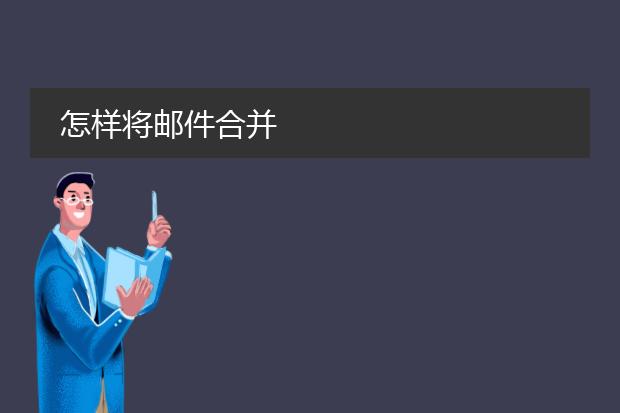2025-01-07 03:06:23

《将邮件合并转成
pdf的方法》
邮件合并在办公中很常用,若要将其转换为pdf,有多种途径。
如果使用microsoft word的邮件合并功能,完成合并后,可直接选择“文件”中的“另存为”,在保存类型里选择“pdf”格式,就能轻松转换。
另一种方式是利用虚拟打印机。如安装了adobe acrobat dc,它会自带一个虚拟打印机。在邮件合并文档打开后,选择打印,打印机名称选择adobe pdf,然后点击打印,就会弹出保存pdf的窗口,确定保存路径即可。这样就可以方便地把邮件合并的内容转换为便于分享和查看的pdf文件了。
邮件合并怎么导出

《邮件合并的导出》
邮件合并是一项方便的功能,常用于批量创建文档。在完成邮件合并操作后,导出结果十分关键。
如果是在microsoft word中进行邮件合并,当所有数据合并完成后,直接点击“文件”菜单中的“保存”或“另存为”选项。可以选择将合并后的文档保存为常见的.docx格式,方便查看和进一步编辑。若希望保存为pdf格式,在保存选项中选择“pdf”即可。这有助于在不同设备上保持文档的格式稳定,便于共享。
而在一些邮件客户端或专门的邮件合并工具中,通常会有类似“导出结果”的按钮。按照提示选择合适的文件格式,如纯文本、html等,根据实际需求进行导出,从而得到完整的邮件合并成果。

《邮件合并单独生成文档的方法》
在许多办公场景中,邮件合并后单独生成文档很实用。首先,在使用邮件合并功能的软件(如microsoft word)中,完成数据源的连接和邮件合并域的插入。然后,找到相关的选项。在word中,点击“完成并合并”,选择“编辑单个文档”。这时候会弹出一个对话框,可以根据需求选择全部记录或者部分记录。确定后,软件会自动为每个合并项单独生成一个页面,形成一个包含所有合并结果的新文档。这样就成功地将邮件合并单独生成一个文档,方便后续的查看、打印、分享等操作,提高工作效率,尤其适用于批量生成个性化文档,如批量的邀请函、信件等。
怎样将邮件合并
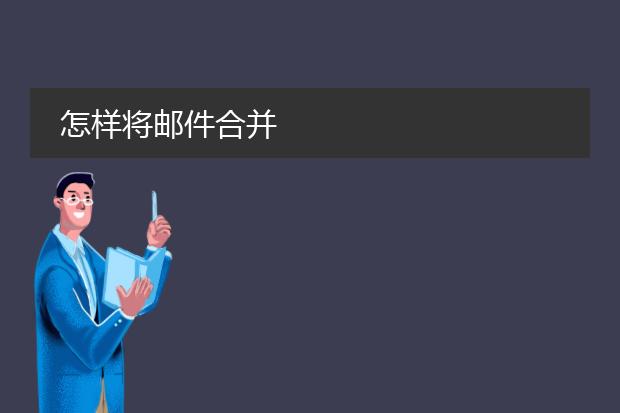
《邮件合并的方法》
邮件合并是一项实用的办公功能。首先,需要准备好数据源,如excel表格,表格中包含要合并到邮件中的各项信息,像收件人姓名、地址等。
在使用microsoft word时,点击“邮件”选项卡。选择“开始邮件合并”,根据需求确定是信函、电子邮件等类型。接着点击“选择收件人”,导入之前准备好的数据源。然后在文档正文中插入合并域,这些域对应着数据源中的列标题。例如在称呼处插入“姓名”域。
完成插入后,可以通过“预览结果”查看效果。确认无误后,若为电子邮件可直接使用“完成并合并”中的“发送电子邮件”选项,将邮件批量发送出去。这一功能可大大提高工作效率,尤其是在需要发送大量相似邮件的情况下。